После перехода в центральной части интерфейса появится блок «Заблокировано», рядом инструкция для новичков (демонстрируется при первом запуске), а чуть ниже список с добавленными в блок контактами. «Черный список.
Как разблокировать номер телефона после его блокировки
Если вы не хотите получать чьи-то телефонные звонки, вы всегда можете заблокировать их номер на своем смартфоне. Но что, если вы по ошибке заблокировали не тот номер? Или если вы передумаете и решите разблокировать кого-то?
В любом случае, эта статья покажет вам, как легко удалить чей-то номер из черного списка.
Разблокировка номера телефона
- Разблокировать номер телефона
- Разблокировать номер телефона на Android
- Разблокировать номер телефона на iPhone
- Разблокировать номер телефона на смартфоне Windows
- Включить переадресацию звонков на Android
- Включить переадресацию звонков на iPhone
- Включить переадресацию звонков на смартфоне с Windows
Действия, которые необходимо предпринять, чтобы разблокировать определенный номер телефона, зависят от операционной системы, используемой на вашем смартфоне. Не стесняйтесь прокрутить вниз до руководства, которое соответствует операционной системе вашего телефона.
Разблокировка номера телефона на Android
Некоторые из следующих шагов работают только на Android 6.0 и выше. Однако, даже если у вас более старая версия ОС Android, шаги могут быть очень похожими. Стоит попробовать.
Вот как вы можете разблокировать определенный номер после того, как заблокировали его на своем Android:
- Откройте приложение для телефона на своем смартфоне
- Нажмите «Еще
- Выберите параметр «Настройки
- Найдите функцию заблокированных номеров и нажмите на нее
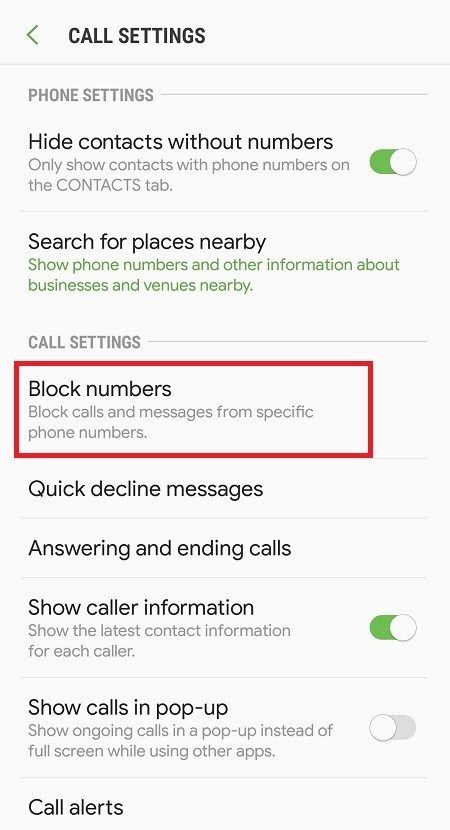
После этого на вашем экране должен появиться список заблокированных номеров. Просто найдите тот, который вы хотите разблокировать, а затем нажмите «Удалить» или «Разблокировать». Это удалит номер из списка заблокированных номеров, чтобы вы могли принимать звонки и текстовые сообщения.
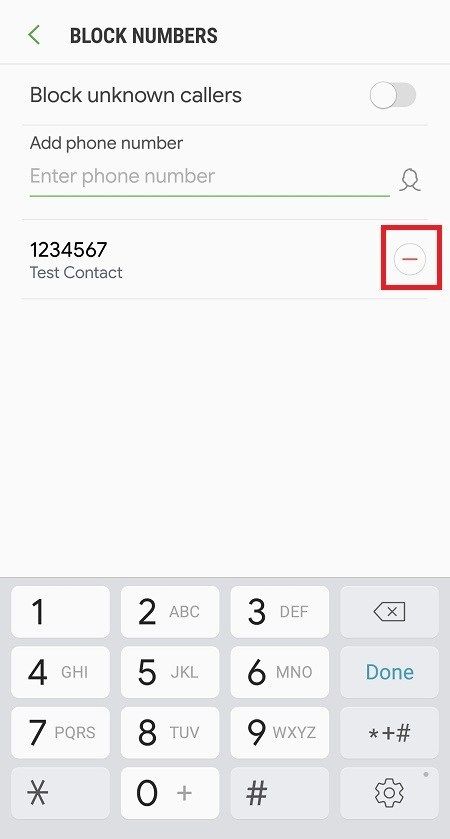
Разблокировка номера телефона на iPhone
Пользователи iPhone должны выполнить различные шаги, чтобы разблокировать данный номер. Однако это также очень просто. Опять же, вы можете найти небольшие отличия в предыдущих версиях операционной системы.
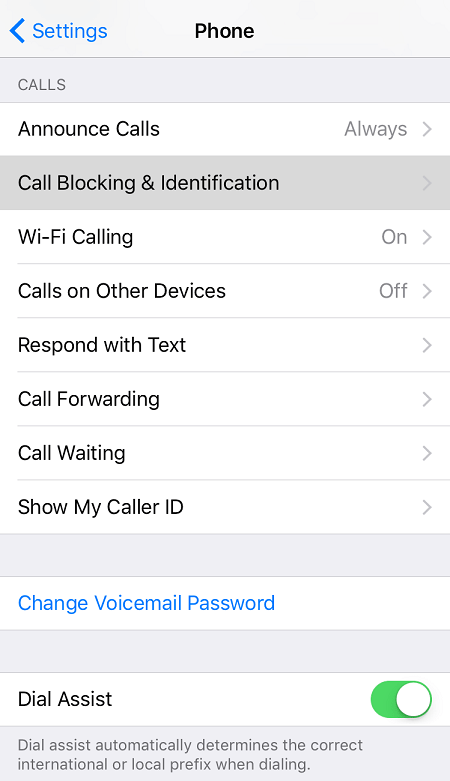
- Выберите «Настройки» на главном экране
- Прокрутите вниз и нажмите на телефон
- Найдите и нажмите блокировку вызовов
- Выберите Изменить
- Найдите номер, который хотите разблокировать
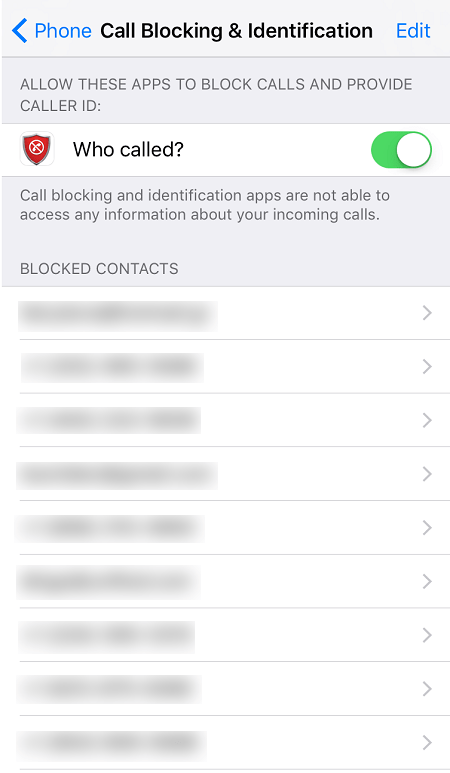
Как только вы найдете число, щелкните значок минуса рядом с ним. Это разблокирует номер и позволит вам перезвонить.
Не забудьте нажать «Разблокировать», чтобы подтвердить свое действие. После всего этого нажмите Готово.
Разблокировка телефонного номера на смартфоне Windows
Следующие шаги должны работать для большинства смартфонов Windows.
- Проведите влево от главного экрана
- Прокрутите вниз и нажмите «Настройки
- Найдите опцию «Фильтр звонков + SMS» и выберите ее
- Нажмите «Заблокированные номера
- Найдите номер, который хотите разблокировать
Отсюда просто нажмите и удерживайте номер, который вы хотите удалить из списка заблокированных. Должно появиться всплывающее окно с возможностью разблокировать этот номер. Нажмите «Разблокировать», и ваша работа выполнена.
Вернувшись в черный список, смартфоны Huawei и Honor также будут отображать информацию о количестве заблокированных звонков и сообщений.
Просмотр заблокированных абонентов на iPhone и Android
Информация о заблокированных подписчиках находится в специальном разделе. Его расположение зависит от версии прошивки, установленной на устройстве.
Чтобы найти этот раздел на iPhone, вам нужно:
- Зайдите в «Меню» и откройте раздел «Телефон».
- Абоненты, попавшие в ЧП, находятся в «Заблокированных контактах».
Чтобы просмотреть контакты из черного списка на устройствах Android, выполните следующие действия:
- В разделе «Телефон» коснитесь значка с изображением трех вертикальных точек.
- Зайдите в меню «Настройки» и выберите «Блокировка вызовов».
Отобразится полный список всех заблокированных подписчиков. Здесь вы также можете добавить любой контакт в экстренную службу, нажав кнопку добавления номера.
Как удалить номер из ЧС
Алгоритм удаления номеров из ЧС отличается в разных моделях мобильных телефонов. Разблокировать номер абонента и продолжить общение можно одним из описанных ниже способов.
С помощью раздела «Недавние»
В этом разделе хранится информация о входящих, исходящих и пропущенных вызовах и других недавних действиях. Если абонент был заблокирован не позднее, чем через несколько дней, то для того, чтобы разблокировать его из ЧП, нужно выполнить следующие действия:
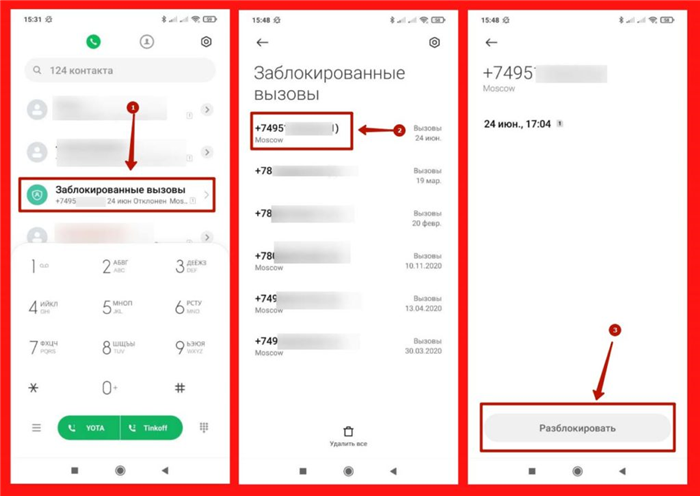
- Откройте стандартное приложение для звонков.
- Перейдите в раздел «Недавние» (находится на панели инструментов, закрепленной внизу экрана).
- Выберите контакт, который хотите удалить из ЧП (его можно найти через поисковую строку, расположенную под верхней панелью рядом со значком увеличительного стекла).
- Удерживайте заблокированный номер пальцем, пока на экране не появится небольшой диалог.
- Выберите «Разблокировать» из предложенных вариантов».
- Подтвердите свой выбор, коснувшись соответствующей клавиши.
Этот алгоритм подходит не для всех смартфонов. На некоторых устройствах информация о подписчиках из черного списка автоматически удаляется из раздела «Недавние». В таком случае необходимо использовать один из следующих методов.
Через раздел «Настройки»
В настройках смартфона есть раздел, который содержит информацию обо всех заблокированных контактах. Чтобы разблокировать конкретный контакт из черного списка, вам необходимо выполнить действия в следующем порядке:
Этот способ подходит для большинства смартфонов.
Через «Контакты»
Способ подходит для тех, кто по невнимательности занес контакт в черный список и хочет удалить его из списка заблокированных. Вам нужно будет использовать встроенное телефонное приложение, выполнив следующие действия:
- Зайдите в «Контакты».
- Выберите абонента, которого нужно разблокировать.
- Нажмите на иконку с изображением трех точек (находится в правом верхнем углу).
- Нажмите кнопку «Разблокировать».
Осталось подтвердить свой выбор, нажав соответствующую кнопку.
Что делать, если вы хотите переадресовывать звонки, а не блокировать их? Вот как вы можете активировать функцию переадресации вызовов на своем смартфоне. Сначала убедитесь, что номер разблокирован.
Разблокировка в стороннем ПО и с помощью оператора
Если определенный номер был добавлен в заблокированные с помощью специальных приложений, для его удаления необходимо открыть ЧС, найти там нужный телефон и нажать кнопку «Удалить» в параметрах».
Когда блокировка была осуществлена оператором сотовой связи, чтобы возобновить связь с ним, вам придется снова звонить оператору или вводить специальную команду. Например, в случае с оператором Мегафон для полного удаления черного списка используется комбинация *130*6#, для удаления определенного номера *130*079XXXXXXXXX#, где XXXXXXXXX — номер телефона. Для Билайн — *110*775#, для Теле2 — *220*0#.
Черный список на MIUI
Оболочка MIUI на смартфонах Xiaomi предлагает пользователям одну из самых широких функций блокировки контактов. Чтобы добавить номер, его нужно найти в контактах или последних звонках, нажать на стрелочку рядом с телефоном и выбрать «Заблокировать».
Чтобы убрать и настроить ЧП, откройте настройки мобильного устройства, затем пункт «Системные приложения», «Телефон» и «Антиспам». В этом разделе настраиваются входящие сообщения, звонки от контактов, скрытые и неизвестные номера, а также организации, у которых несколько телефонов, различающихся на 1-2 цифры.
Для отмены блокировки нужно зайти в это меню и убрать нужное, в результате чего снова будут выходить звонки и сообщения.
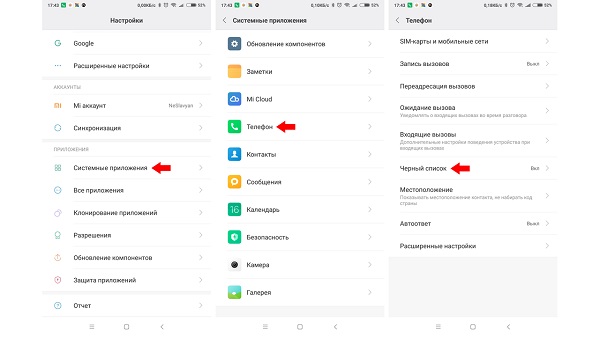
В MIUI ES много функций
В случае, если ограничения наложены нашим оператором теле2, мтс, билайн, мегафон…, для отмены операции Вам необходимо будет связаться с ними или отправить соответствующий смс-код.
Функция ЧС у оператора
Как убрать номер телефона человека из черного списка мобильного оператора. Компании позволяют добавить человека или компанию в блок на вашей стороне. В этом случае вызов даже не дойдет до адресата. В зависимости от оператора комбинация разблокировки отличается:

МТС реализовал эту функцию в приложении для смартфона и на официальном сайте. Вам необходимо зайти в личный кабинет и выбрать раздел «Услуги». Переходим на «Платные», так как ЧП — платная возможность, ежедневно снимается 1 рубль. Переведите ползунок в неактивное состояние.
Владельцы кнопочных моделей, не оснащенных сенсорными модулями, также имеют возможность блокировки нежелательных контактов. Для разблокировки номера необходимо:
Как просмотреть заблокированные номера
Существуют разные способы просмотра и редактирования контактов из «черного списка» в мобильных операционных системах: процедура во многом зависит от версии iOS и Android, оболочки, подготовленной разработчиками (у Samsung есть OneUI, у Huawei — EMUI), и даже от выбранной темы.
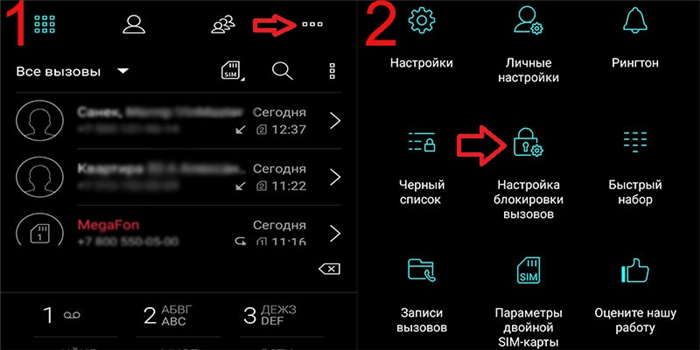
Несмотря на разницу в названиях некоторых пунктов и разделов, запутаться очень хлопотно, просто следуйте инструкции:
- откройте приложение «Телефон»,
- перейти в контекстное меню (значок многоточия вверху справа), вызвать дополнительные опции,
- а оттуда — аварийный отдел.
Как разблокировать номер телефона из черного списка для разных устройств
Помимо просмотра заблокированных номеров, не помешает сразу узнать, как действовать: удалить Черный список или добавить новые контакты в блокировку. Процедура зависит от операционной системы; подробности см ниже.
На смартфоне с OS Android
Приложение «Телефон» в операционной системе Android содержит специальное контекстное меню, вызываемое из верхней или нижней правой части интерфейса. Есть «Настройки» и одновременно пункт «Блокировка спама».
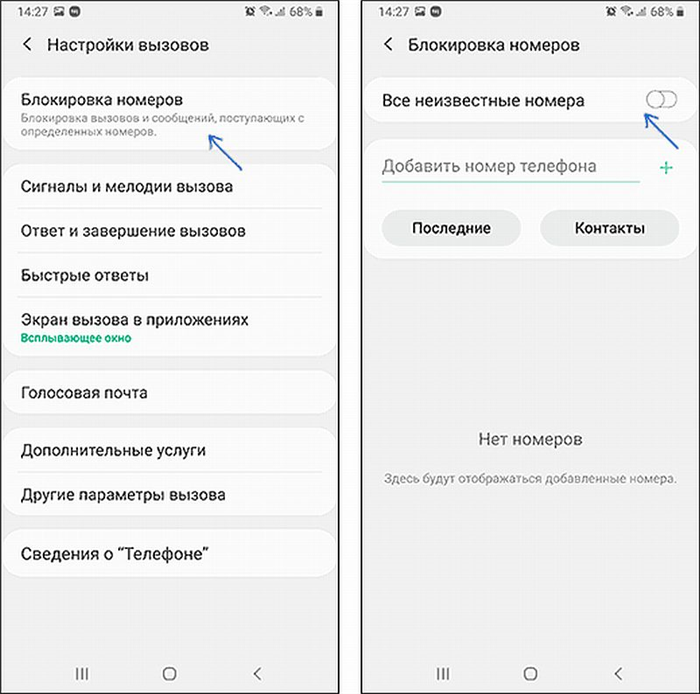
Разработчики позволяют контролировать контакты в черном списке, редактировать заблокированные номера и добавлять новые контакты как вручную, так и путем выбора последних звонков.
На Samsung
Оболочка OneUI на смартфонах Samsung предлагает просматривать и редактировать заблокированные номера в «Настройках» раздела «Телефон» (подойдет и версия Google, встроенная в Android, и «звонилка» напрямую от южнокорейского производителя), вызываемые из контекстное меню, скрытое за многоточием в правом верхнем углу интерфейса.
После перехода в центральной части интерфейса появится блок «Заблокировано», рядом инструкция для новичков (демонстрируется при первом запуске), а чуть ниже список с добавленными в блок контактами. «Черный список.
На iPhone и iPad
- Чтобы удалить контакт из черного списка на мобильном оборудовании Apple, необходимо зайти в «Настройки» (значок шестеренки на рабочем столе). Следующим шагом является выбор в появившемся списке раздела «Телефон.
- Далее перейдите в меню «Заблокированные контакты». В меню показаны заблокированные лично (или сторонним ПО) номера и контакты, доступные для разблокировки.
- Последний шаг — провести справа налево по номеру, пока не появится слово «Разблокировать». Альтернативный вариант — нажать кнопку «Изменить», а затем изменить настройки блокировки.
В Windows Phone
Сотовые телефоны на WP почти перестали встречаться на рынке (как и на ОС Windows Mobile), но некоторые инструкции все еще актуальны:
- Откройте «Журнал вызовов», вызовите меню с «Настройки»;
- В появившемся списке найдите пункт «Заблокированные звонки»;
- Выберите, какие номера вы хотите восстановить или разблокировать.
Изменения вступают в силу немедленно, но может потребоваться дополнительная перезагрузка смартфона.
На кнопочном телефоне
Кнопочные телефоны предлагают настраивать «Черные списки» через раздел «Настройки» (значок шестеренки в меню со сторонними инструментами), а не использовать приложение «Телефон». В каталоге есть целая коллекция тематических предметов, но нужны «Вызовы» (или «Вызовы»), а после — «Черный список». После перехода просто наберите соответствующие номера для восстановления и верните их.
Через функцию оператора связи
Российские операторы связи позволяют блокировать входящие звонки и SMS от нежелательных абонентов бесплатно, без дополнительных подписок и смены тарифного плана. Список контактов в «Чёрном списке» составляется после звонка на короткий номер:
Наверное, каждый владелец мобильного телефона хоть раз сталкивался с ситуацией, когда навязчивый номер не давал ему ни минуты передышки, звоня в разное время дня и ночи.
Как убрать телефон из черного списка
Есть много причин, чтобы добавить контакт в экстренную ситуацию. Блокировка абонента часто является поспешным решением, принятым резко и необдуманно. Через какое-то время человек хочет начать общение с человеком, который беспокоил пользователя несколько дней назад, но не может этого сделать. Номер утерян, и кажется, что проблема не может быть устранена.
К счастью, есть довольно много способов удалить контакты из чрезвычайной ситуации, о которых я хотел бы рассказать. Сам процесс практически одинаков на любом устройстве, будь то смартфон, планшет или кнопочный телефон. Но есть некоторые отличия в зависимости от операционной системы. Владельцу устройства на iOS нужно выполнить алгоритм, а владелец Android вынужден следовать совсем другой процедуре. Чтобы не запутаться, ниже описаны способы удаления номера из черного списка на разных устройствах.
Смартфон с OS Android
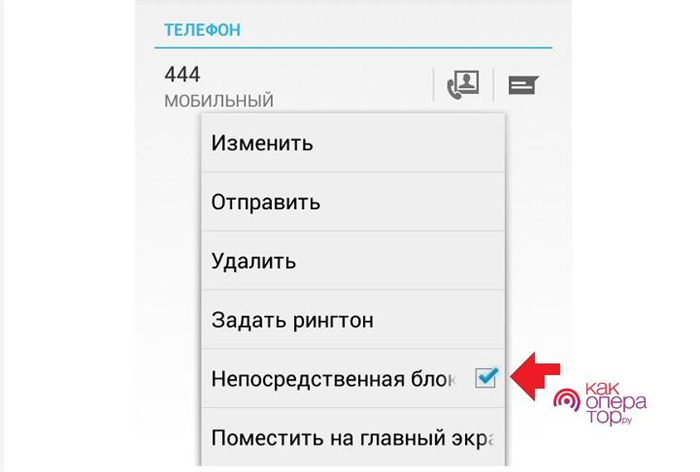
Android — популярная операционная система, установленная на подавляющем большинстве смартфонов в мире. Востребована благодаря открытому исходному коду, позволяющему разработчикам технологий реализовывать собственные оболочки, изменяя дизайн операционной системы и ее функционал.
Процедура, представленная в инструкции, может незначительно отличаться в зависимости от марки смартфона. Потому что некоторые производители используют не голый Android, а его модификации. Например, Xiaomi, Huawei, Meizu и другие компании.
Основным вариантом исключения номера из ЧС является следующий:
- Откройте телефонную книгу.
- Найдите нужный контакт.
- Нажмите кнопку с тремя точками или тире.
- Снимите флажок рядом с Блокировать».
Сразу после этого абонент сможет снова позвонить соответствующему человеку, но не получит никакого уведомления.
Иногда людям трудно удалить номер из черного списка. Это связано с тем, что кроме добавления в экстренную, абонент удаляется из адресной книги и журнала вызовов, после чего найти его не представляется возможным. Именно эта ситуация смущает миллионы клиентов услуг связи, заставляя их сожалеть о поспешной блокировке контакта. Можно конечно набрать заблокированный номер и потом зайти в его настройки и снять блокировку. Но что делать, если контактные координаты забыты?
К счастью, из этой ситуации есть выход. Потребуется несколько шагов:
- Откройте приложение «Телефон».
- Нажмите на «Настройки».
- Выберите «Блокировка звонков».
- Удалите нужный номер из списка.
Если сложно выбрать нужный контакт из всего черного списка, нужно будет снять блокировку со всех подписчиков, чтобы нужный человек мог общаться. Это единственный вариант, который позволяет избежать последствий добавления номера в аварийную ситуацию.
На Samsung
Samsung — известный бренд смартфонов на базе операционной системы Android. Но вариативность Android позволила разработчикам вносить свои изменения в работу устройства, поэтому удалить номер службы экстренной помощи стандартным способом достаточно сложно. Мы должны использовать модифицированный алгоритм:
- Откройте блокнот.
- Нажмите на «Настройки звонков».
- Выберите «Отклонение вызовов».
- Нажмите на «Черный список».
- Найдите нужный контакт и снимите флажок напротив него.
Как убрать номер из ЧС для кнопочного телефона
Ни в коем случае нельзя игнорировать владельцев кнопочных телефонов. Да, сейчас почти у каждого человека на руках есть смартфон, но все же значительная часть населения по своим причинам продолжает пользоваться старыми устройствами.
Поскольку функция черного списка появилась давно, владельцы кнопочных устройств также могут добавлять или удалять номера экстренных служб. Например, чтобы удалить из списка нужно:
- Откройте настройки устройства.
- Перейдите в раздел «Звонки».
- Выберите «Черный список».
- Удалить номер из списка.
На некоторых моделях алгоритм может отличаться. Кроме того, функция экстренного вызова поддерживается не всеми телефонами. Поэтому нужно проверить, не может ли из-за добавления в ЧС тот или иной абонент выйти на связь.
Если человек добавлен в экстренную службу по телефону, он по-прежнему может общаться через мгновенные сообщения и социальные сети. Поэтому нужно заблокировать номер сразу на всех сайтах.
Как разблокировать номер из черного списка на айфоне
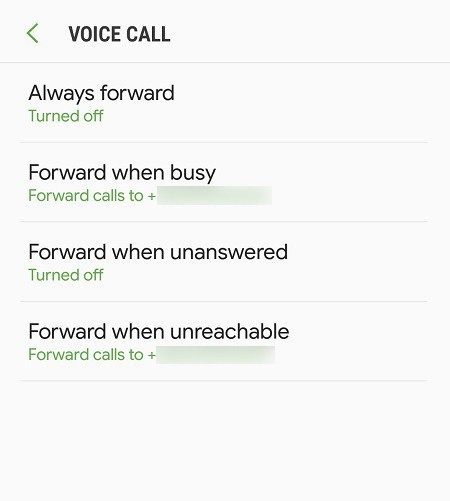
Как и в случае с передачей данных на другое устройство, пользователи iPhone снова оказались в немного лучшем положении, чем владельцы Android. Дело в том, что начиная с операционной системы iOS 7.0 возможность блокировки нежелательных номеров является системной.
Благодаря этому замок не требует установки каких-либо специальных приложений. Достаточно в списке входящих находим тот, звонки от которого не хотим принимать, затем нажимаем информационный символ (строчную букву и в кружочке) — он находится рядом с нежелательным контактом или номером.
После открытия следующего вида у нас есть несколько вариантов; однако нас интересует последний пункт в списке: блокировка номера. Нажимаем на нее и все. Функция работает одинаково в списке сообщений или в режиме Face Time.
Если по ошибке мы заблокировали правильный номер или мы больше не злимся на заблокированного человека, мы можем удалить этот номер из черного списка. Список заблокированных номеров можно найти в настройках.
Нам нужно нажать на «Телефон», а затем выбрать АОН и Блокировку. Это позволяет нам отображать список всех заблокированных номеров: чтобы удалить номер из списка заблокированных вызовов, просто нажмите «Изменить» в правом верхнем углу и выберите соответствующий контакт, который нужно удалить из списка.
Как и в случае с Windows Phone, до недавнего времени этого не было. Только в исключительных случаях, если мы сделали джейлбрейк, мы могли использовать сторонние программы, такие как iBlacklist, которые позволяли нам блокировать нежелательные звонки.
Как разблокировать номер из черного списка на андроиде

Как и устройства iOS, смартфоны Android также могут систематически блокировать нежелательные звонки. К сожалению, эта опция появилась только в последней версии операционной системы: Android 7.0 Nougat.
Чтобы разблокировать черный список, просто нажмите значок «Телефон», выберите «Настройки» (многоточие вверху справа), выберите «Блокировать номера» и нажмите значки «красный минус» напротив тех, которые вы хотите разблокировать.
Для тех, у кого еще нет этой функции, прежде чем ваше устройство получит, если применимо, надлежащее обновление, вам нужно как-то управлять им.
Оказывается, крупные производители уже внедрили опцию блокировки в свои системные накладки. Нежелательный номер можно заблокировать на телефонах Samsung, HTC или даже LG.
Эта функция обычно доступна в меню «Настройки». Затем перейдите в настройки подключения и найдите соответствующую вкладку. Способ описания пункта меню зависит от модели и версии операционной системы.
Если у вас нет устройства, оснащенного системой блокировки входящих вызовов, один из способов — навсегда сохранить нежелательный номер в списке переадресации голосовой почты.
Для этого для нежелательного контакта в меню выберите вариант переадресации соединения на голосовую почту. Благодаря этому каждый звонок с этого номера будет поступать на ваш почтовый ящик.
Этот простой прием также можно использовать для создания собственного черного списка. Просто создайте контакт, описанный как «черный список», например, добавьте ненужные номера и примените схему выше. Лучшее в этом методе то, что он работает на большинстве телефонов.
Среди программ блокировки звонков мы находим множество, которые помогут вам покончить с злоумышленником. Рекомендуем Аваст! Mobile Security, которая помимо постоянной блокировки номера, имеет функции, позволяющие блокировать номера в определенное время.
В Google Play мы находим и другие гораздо более простые приложения: достаточно набрать в поисковике фразу «блокировщик звонков». Одной из самых популярных и простых является бесплатная программа Blacklist Call Blocker.
Во многих телефонах Samsung Android эта опция доступна по умолчанию, и мы можем использовать ее без установки дополнительных приложений. Если у нас нет этой функции на телефоне, мы всегда можем использовать дополнительные приложения, которые можно найти в Google Play. Таких приложений в Google Play много. Удачи и хорошего общения.








